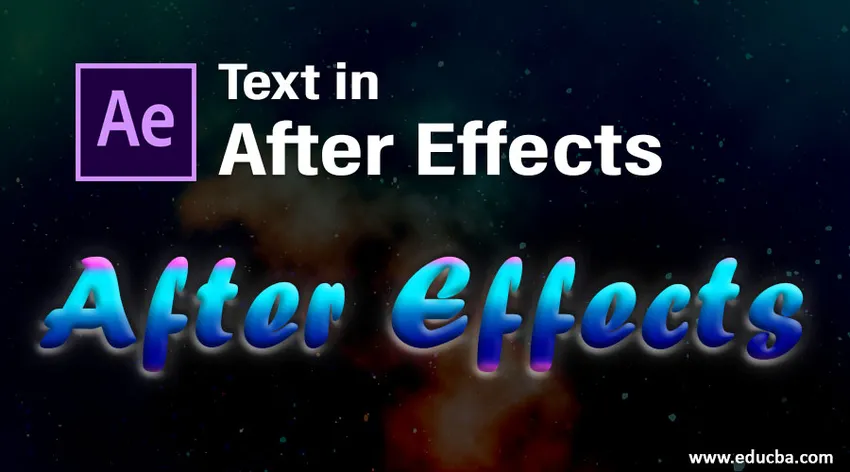
Uvod u tekst u poslije efektima
U ovom ćemo članku raspravljati o strukturi teksta u After Effectima. Tekst je vrlo važna opcija u svakoj aplikaciji, bez teksta nijedna aplikacija nije osmišljena u svakom grafičkom softveru, postoji opcija za tekst koji se uglavnom koristi za naslove. Tekst u poslije efektima je vrlo važan jer je većina ljudi preferirala popratne efekte za naslovne animacije i n poslije-efekte imamo puno unaprijed zadanih zadataka i efekata za animaciju, jer je animacija teksta nakon efekata vrlo jednostavna i ugodna za kreiranje, ali prije stvaranja animacija moramo naučiti osnovne stvari teksta kao što je tekst, koje su sve mogućnosti teksta i kako to funkcionira? Pogledajmo osnovne opcije teksta u poslije učincima.
Koraci za stvaranje teksta u poslije efektima
Ispod su koraci za stvaranje teksta nakon efekata koji su detaljno objašnjeni.
Korak 1: Otvorite novi sastav.
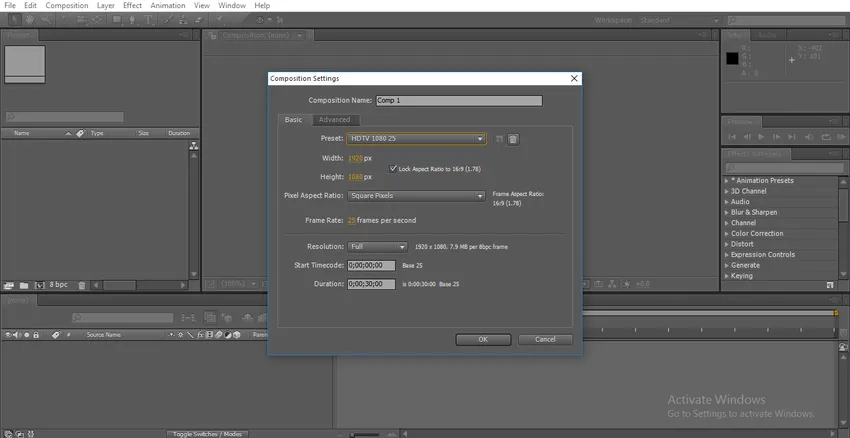
Uvijek vam predlažem da radite na HD-u koji ima dobru jasnoću; ovdje biram HD 1080.
2. korak: Idite na alatnu traku i odaberite tekstualni alat prečac je Ctrl + T.
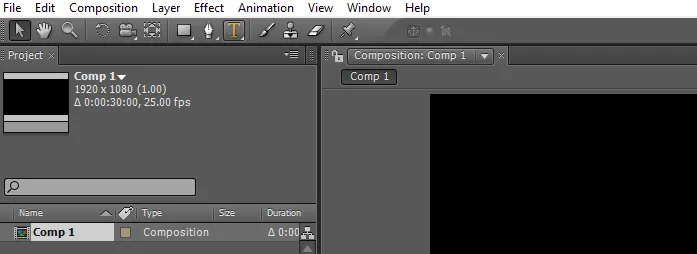
Korak 3: Upišite svoj tekst.
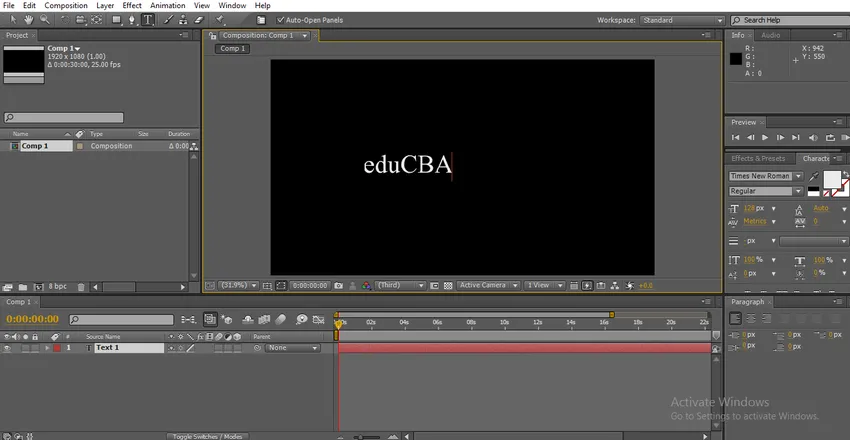
4. korak: imamo različite vrste fontova za poslije učinaka; mijenjamo tekst prema našem zahtjevu, ovdje imamo ploču s znakovima, na toj ploči imamo mogućnosti teksta. Odaberite tekst i promijenite font.
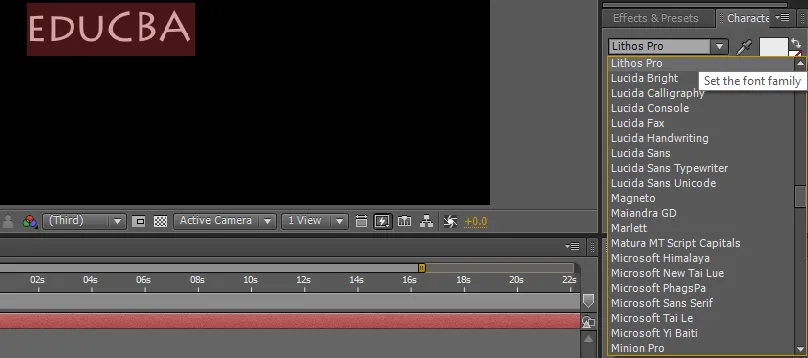
Korak 5: Ovdje imamo još jednu mogućnost crne i crne, a uobičajena znači normalnu, a crna znači da tekst postaje podebljan.
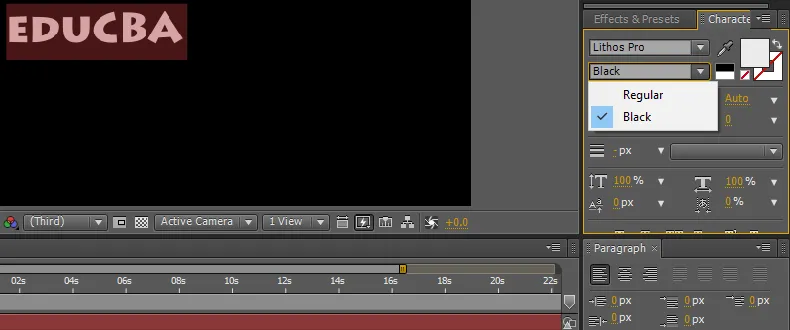
Korak 6: Ovdje možemo promijeniti veličinu teksta, držanjem desnog i lijevog klika možemo kontrolirati veličinu teksta ili imamo padajući izbornik veličina mogućnosti pomoću kojeg možemo odabrati veličinu.
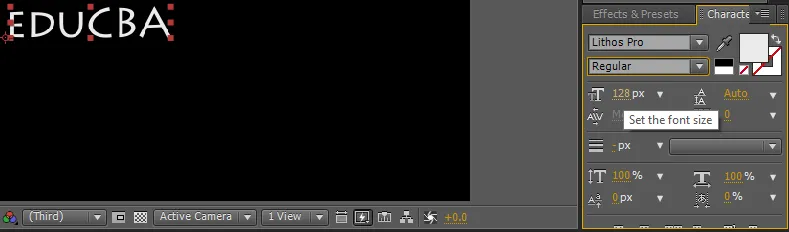
Korak 7: Možemo dati razmak između fontova za koji imamo opciju koja se naziva praćenje, u nekim slučajevima nam je potreban razmak između tamošnjih znakova. Možemo koristiti ovu opciju.
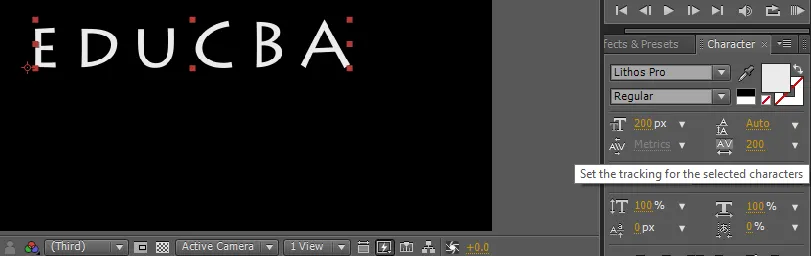
Upotreba ove opcije jednaka je povećanju fontova, držite klik i povlačenje ili padajući izbornik.
8. korak: Tekst možemo poravnati iz opcije odlomka, možemo postaviti tekst s desne, lijeve ili središnje strane.
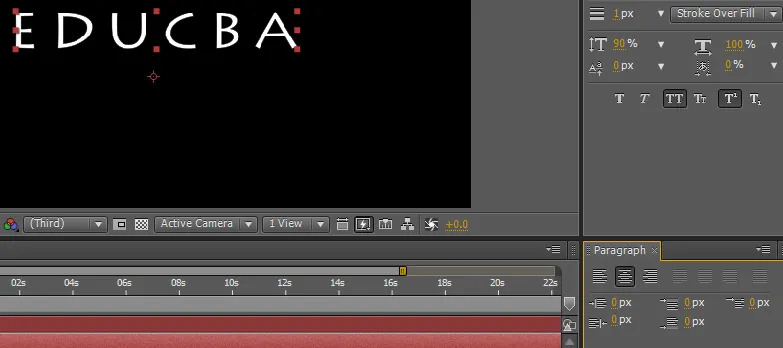
Korak 9: U nekim slučajevima nije potrebno jednolično povećavati tekst, možda ćemo trebati povećati visinu ili širinu jer za to imamo opciju okomite razmjere; u ovoj opciji možemo skalirati tekst samo vertikalno.
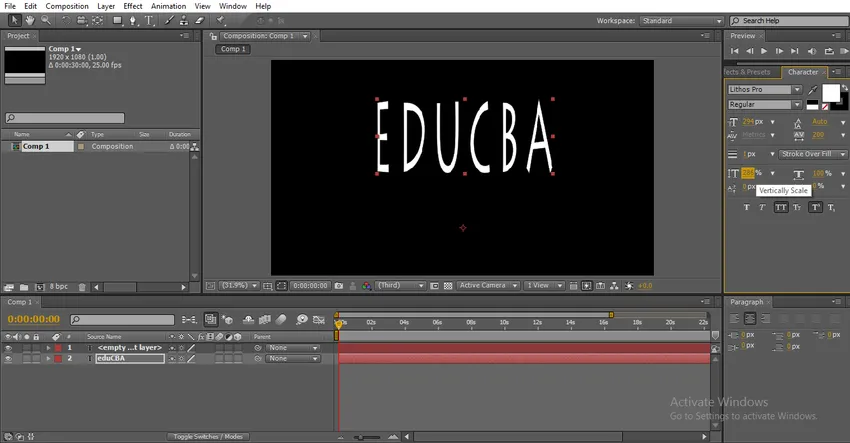
Ako moramo okomito povećati određeni znak znači odabrati znak i povećati mogućnost vertikalne ljestvice, tako da će se samo odabrani znak povećati.
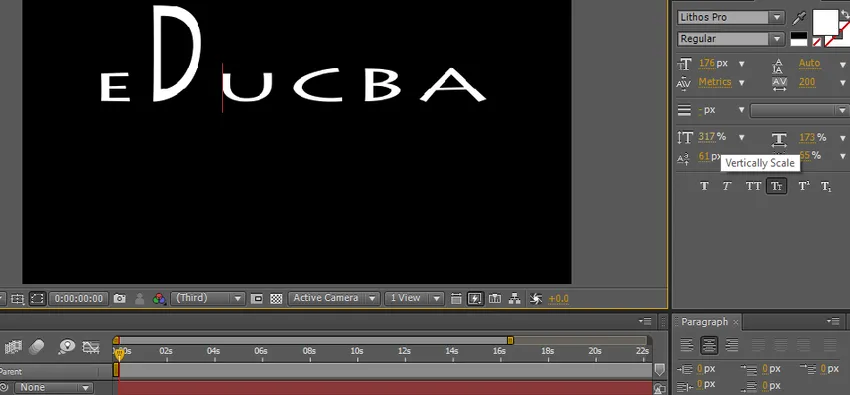
Korak 10: Imamo još jednu opciju koja se naziva horizontalna ljestvica; u ovoj opciji možemo tekst skalirati samo vodoravno.
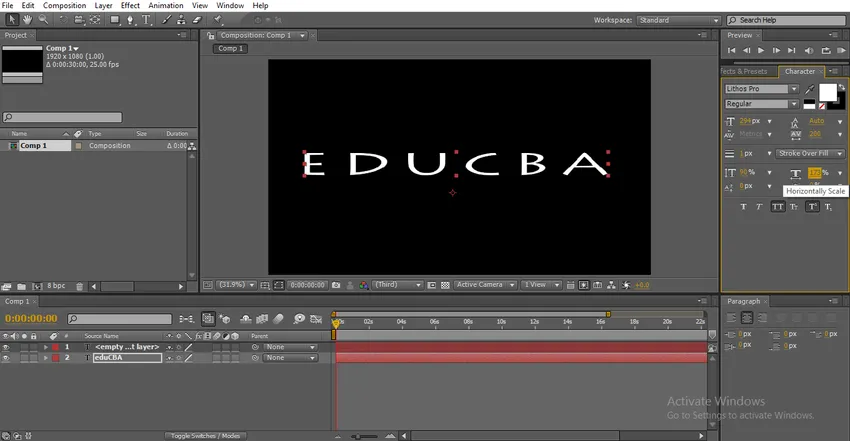
Konkretnu veličinu znakova možemo povećati odabirom tog znaka i povećanjem veličine.
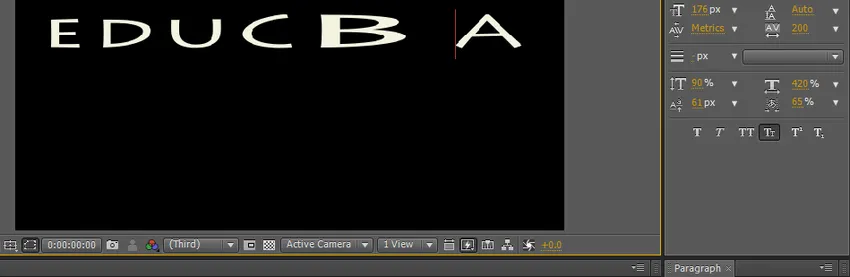
Korak 11: Ovdje imamo nekoliko tekstualnih opcija vrlo je korisno da tekst bude lijep.
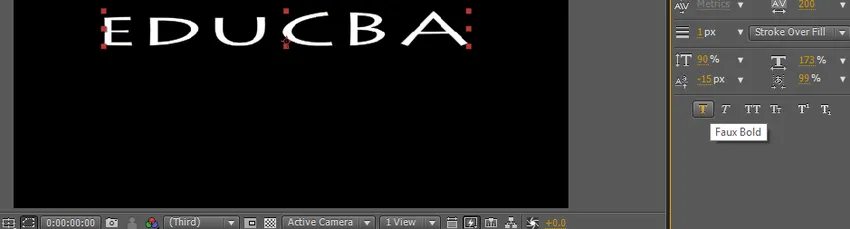
12. korak: Prva je opcija podebljana, s ovom opcijom možemo tekst učiniti podebljanim i jasnim.
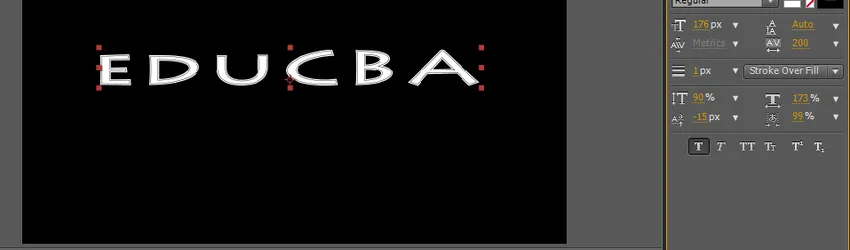
Korak 13: Sljedeća opcija je kurziv. Kao što znamo da je kurziv znači da je tekst lagano savijen, uglavnom se koristi efekt teksta.

Ako želimo dati početni znak kurzivom, znači samo odabrati određeni znak i primijeniti ga.
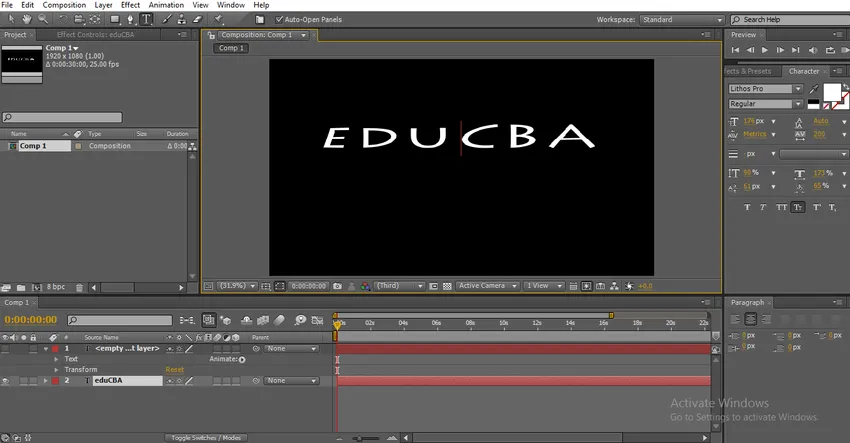
Korak 14: Sljedeća opcija su sve kapke koje mogu cijeli tekst promijeniti u velike. Ovo su tri važna tekstualna efekta koja često koristimo.
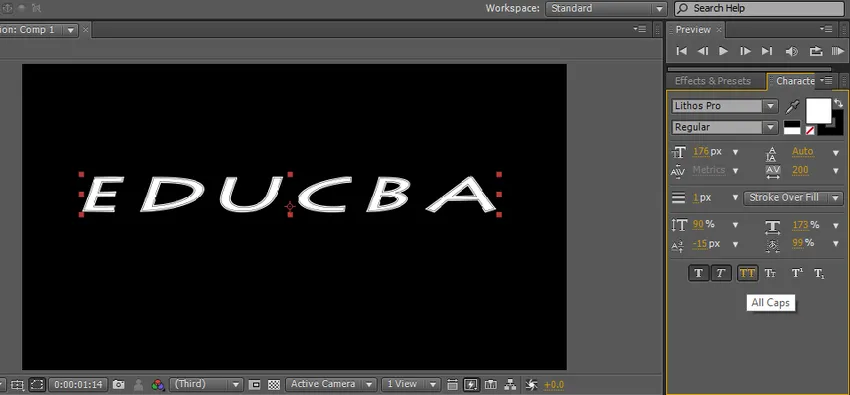
Korak 15: Sljedeća opcija su mala slova, mala slova označavaju da će prvo slovo biti malo veće od ostalih fontova, ali sva su slova samo velika slova, a ova se vrsta teksta uglavnom koristi u retku s oznakama za glavni naslova.
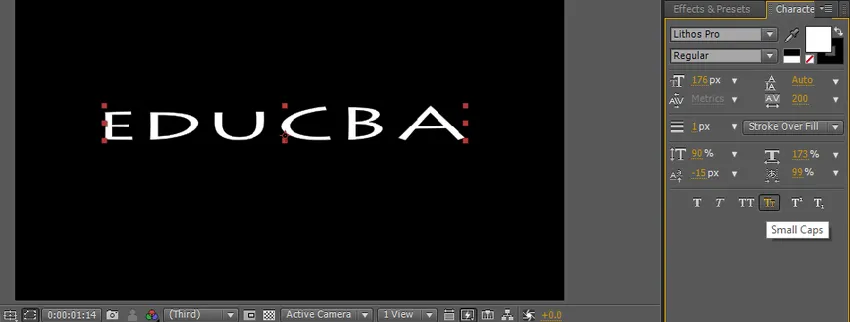
Preostala dva učinka nisu se toliko koristila u poslije-efektima da se dvije opcije koriste u titlovima i linijama s oznakama.
Korak 16: Možemo promijeniti boju teksta uz pomoć opcije ispunjavanja boje.
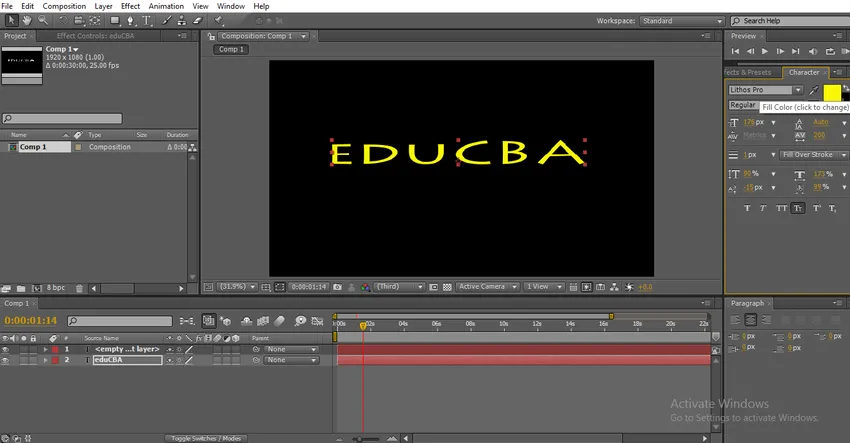
Klikom na ispunjenje dobit ćemo izbornik boja iz kojeg možemo odabrati boju i kliknuti ok.
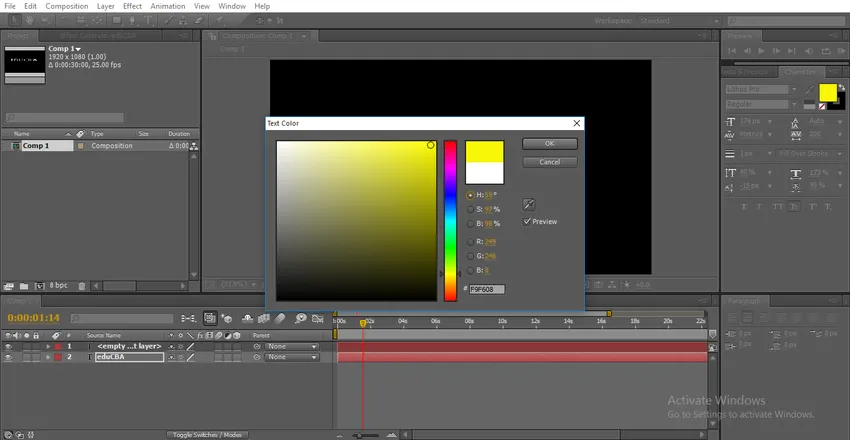
Korak 17: Iza opcije za boju za punjenje imamo mogućnost udaranja; ovom opcijom možemo dati granice tekstu.
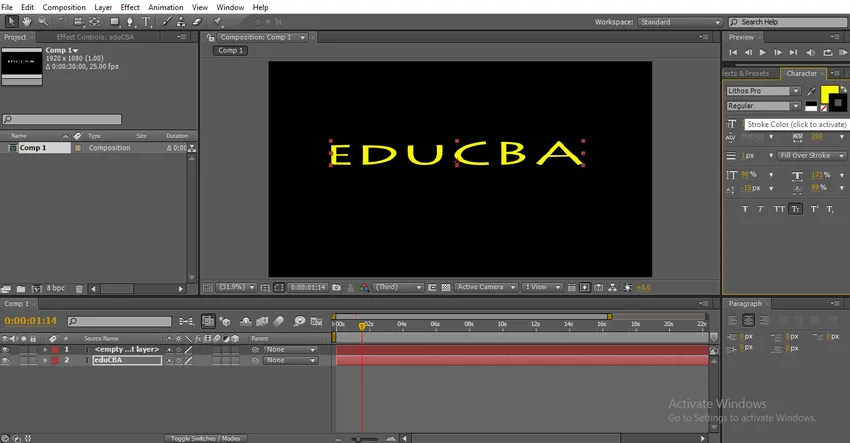
Kliknite na mogućnost udaranja i tada možemo dobiti izbornik boja koji odabire boju za obrube.
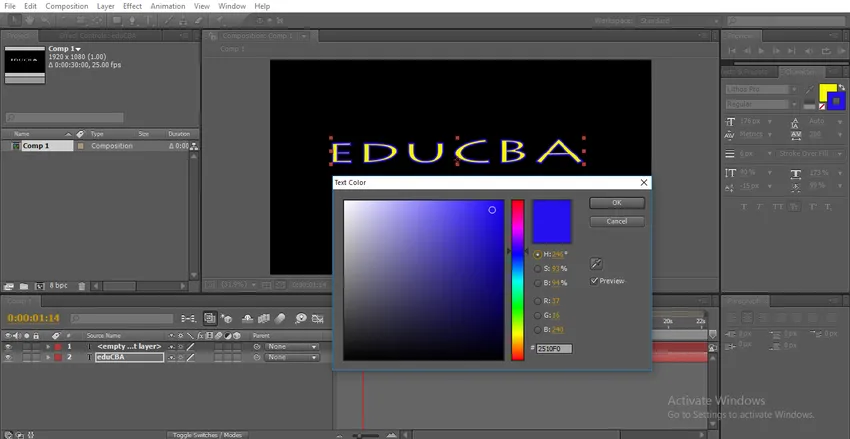
Ovdje imamo nekoliko opcija moždanog udara, koliko bodova koje treba primijeniti i vrste moždanog udara.
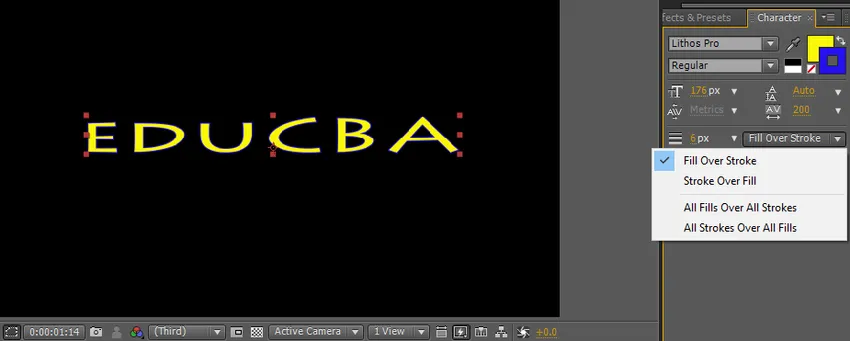
Ako odaberemo mogućnost prepunjenosti zaliha, hod se preklapa u boju za punjenje.
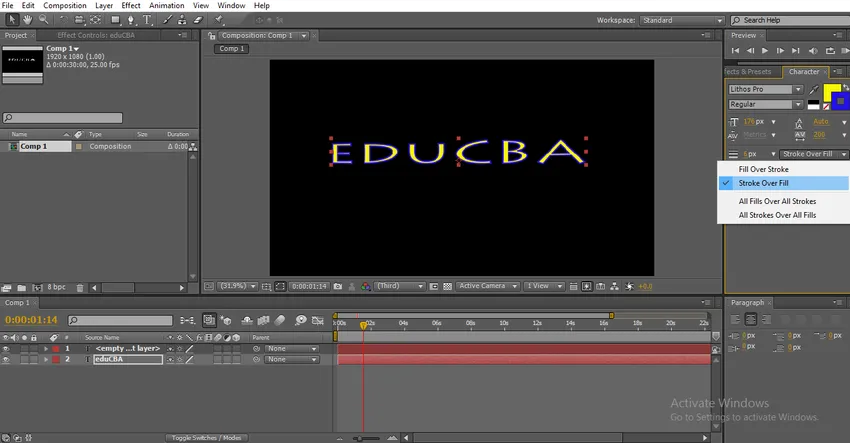
Korak 18: Ovdje možemo povećati širinu hoda, klikom na širinu hoda i povlačenjem možemo kontrolirati širinu hoda.
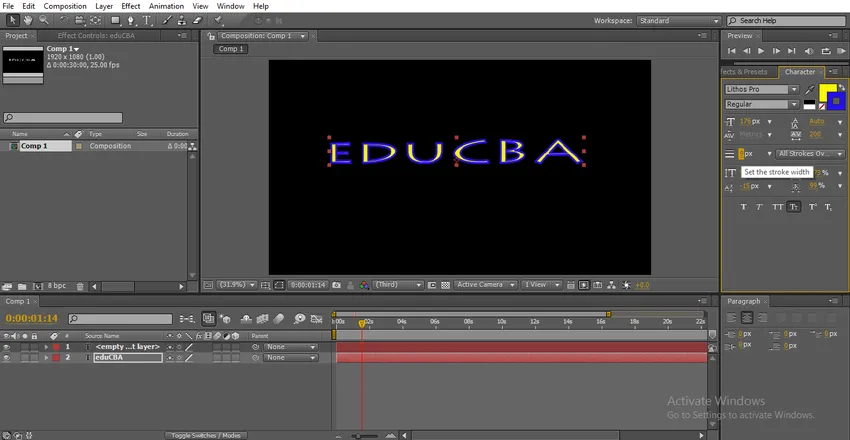
Odaberite određeni font i promijenite vrijednosti širine hoda, a tada će se promijeniti specifični znak znaka.
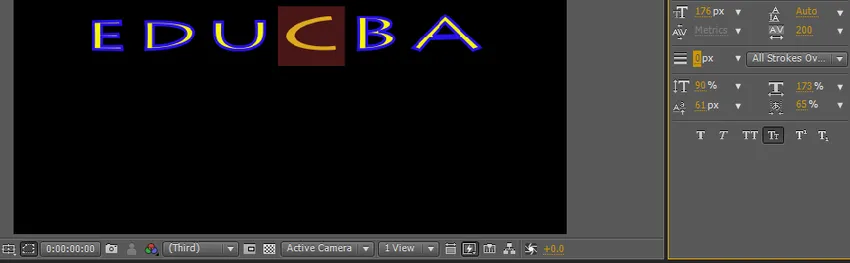
Korak 19: Pogledajmo opciju pomaka u osnovnoj liniji, s ovom opcijom možemo pomicati tekst gore i dolje.
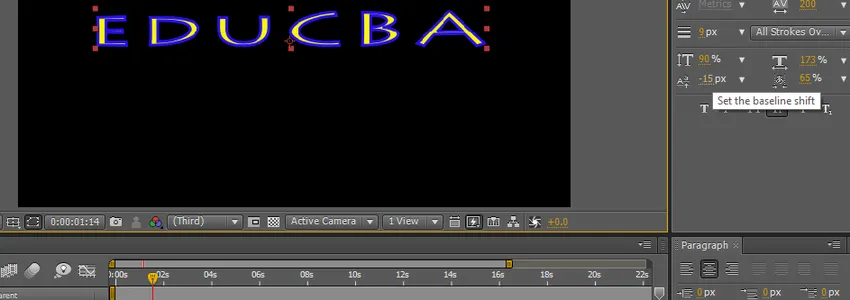
Odaberite određeni font i promijenite vrijednost i tada samo odabrani znak može letjeti.
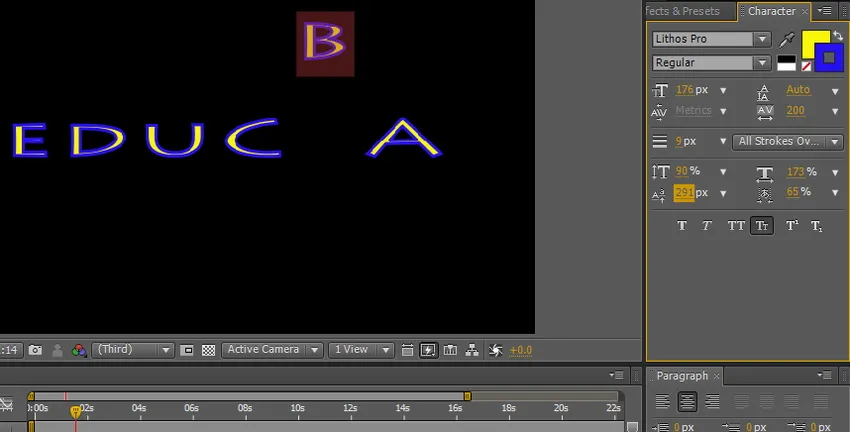
Pomoću ovih opcija možemo raditi neke tekstualne animacije pomoću okvira s ključevima, ali ako pretražimo neke zadane animacije dostupne u unaprijed postavljenim postavkama.
20. korak: Pogledajmo sada koje su sve mogućnosti animacije teksta u popratnim efektima i kako to funkcionira,
Obično trebamo animirati tekst pomoću okvira ključeva, ali prema zadanim postavkama imamo neke unaprijed zadane animacije teksta. Idite na efekte i zadane postavke, zatim odaberite animacije i kliknite na tekst, a zatim smo pronašli gomilu postavki za animaciju teksta, samo se primijenite na tekst i pogledajte animaciju.
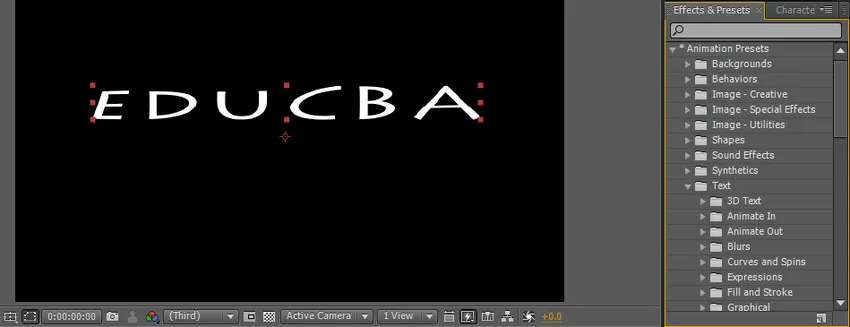
Postoji mnogo mapa s unaprijed postavljenim tekstom, svaka mapa ima gomilu zadanih postavki, ako je potrebno, nove internetske postavke možemo također preuzeti s internetskih stranica, svaka mapa ima različite stilove animacija. Na temelju našeg zahtjeva možemo odabrati opcije.
Korak 21: Jednostavno prijeđite na prethodno postavljenu postavku i povucite učinak na tekst koji primjenjuje automatski.

Ovako animacija djeluje na tekst.
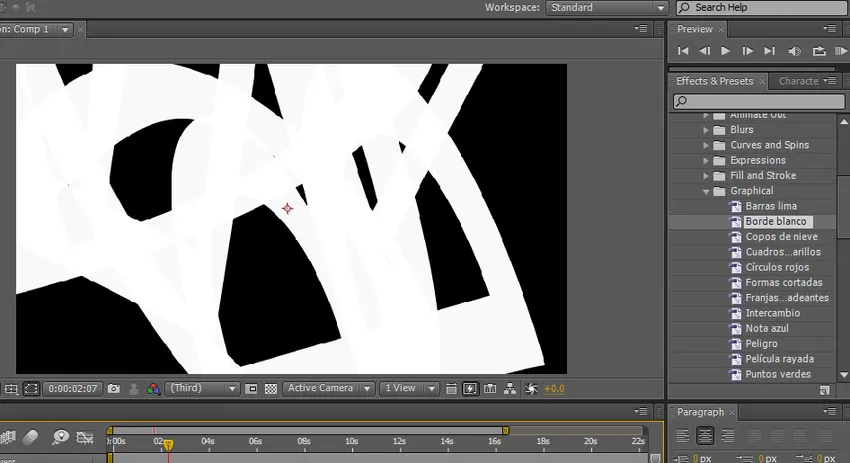
Rad animacije na tekstu.
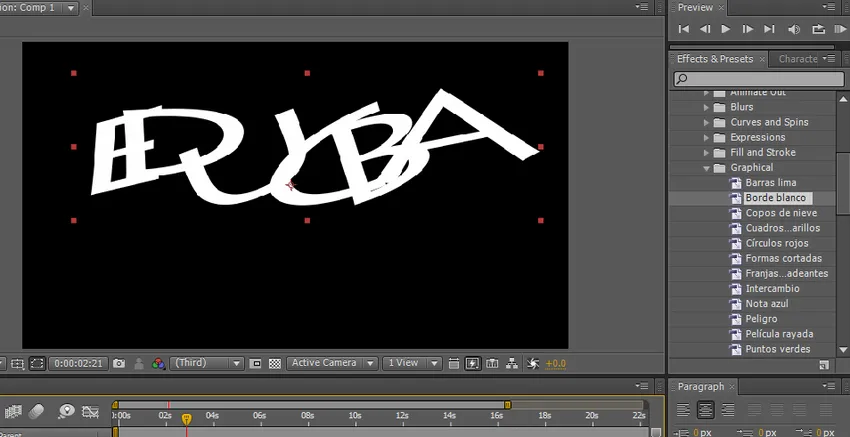
Pregled animiranja teksta.
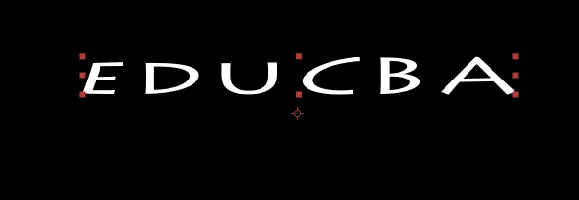
Korak 22: Ovo je unaprijed postavljena animacija i imamo neke mogućnosti ručne animacije kao što je obrisanje lindera i brisanje itd., U tim opcijama trebamo primijeniti efekt i moramo kontrolirati animaciju ključnim kadrovima. Idite na učinak i unaprijed odaberite brisanje obloga.
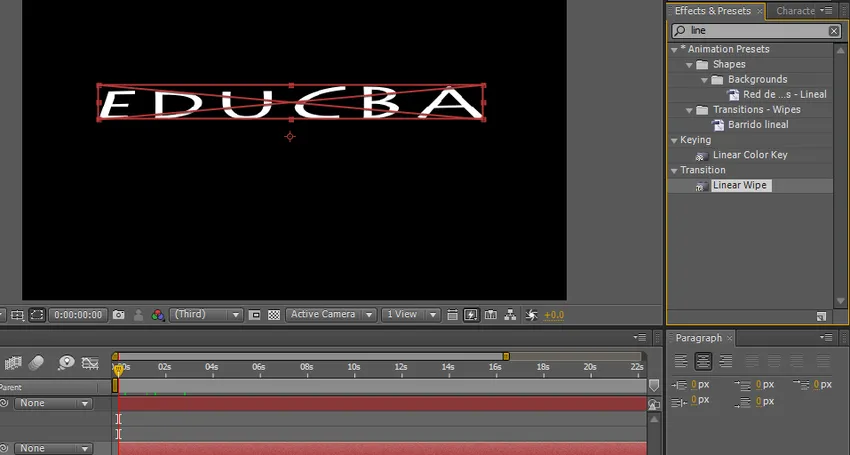
Korak 23: Ovdje imamo opcije brisanja obloga; možemo postaviti anđela i transakcije početak i kraj. Postavite okvir ključa 100 i krajnji okvir 0.
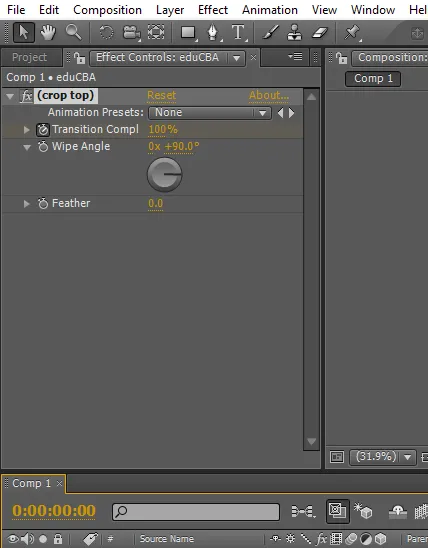
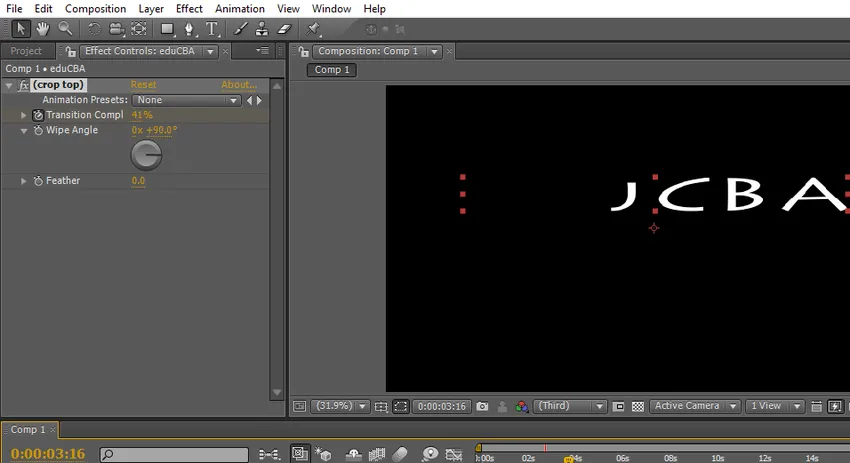
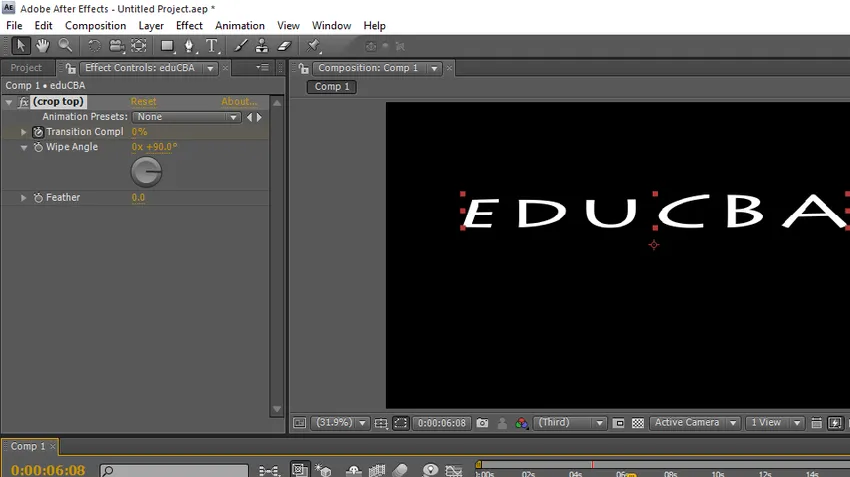
U tom smo procesu vidjeli tekst tekst u naknadnim efektima i kako koristiti tekstualne efekte i opcije.
Zaključak
Što učimo? Tekstni alat nakon efekata i prečaca o tome kako stvoriti tekstualne efekte i postavke tekstualnih efekata i unaprijed zadane postavke. Vrste animacija kako to funkcionira i kako primijeniti animaciju s ključnim okvirom za animaciju teksta. Nadam se da smo razgovarali o zanimljivoj temi
Preporučeni članci
Ovo je vodič za Tekst u poslije efektima. Ovdje razgovaramo o Uvodu i koracima za stvaranje teksta nakon efekata, zajedno s njegovim primjerima. Možete pogledati i sljedeće članke da biste saznali više -
- Prvih 15 softvera za VFX koji se koriste u industriji
- Koraci za korištenje alata Pravokutnik u Photoshopu
- Dodavanje sjene našem objektu u After Effects
- Razlika između Maska i Track Mattea
- VFX tvrtke i značajke
- Vodič za kišu u poslije efektima